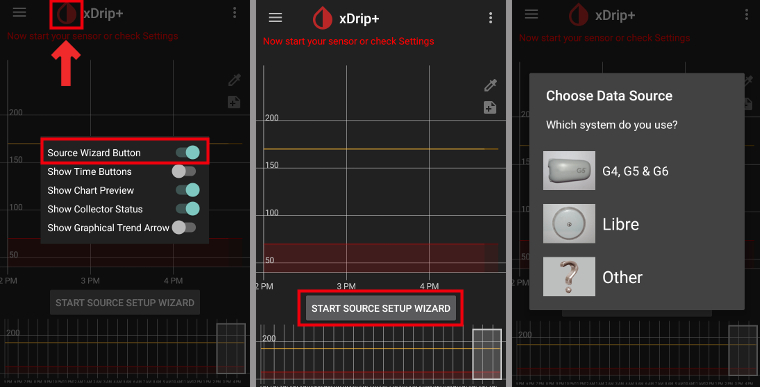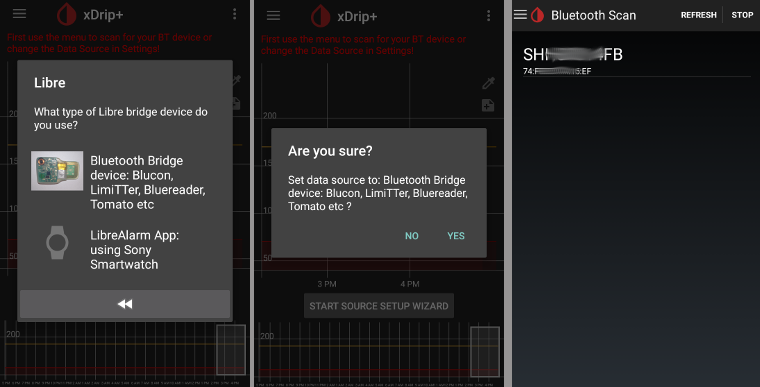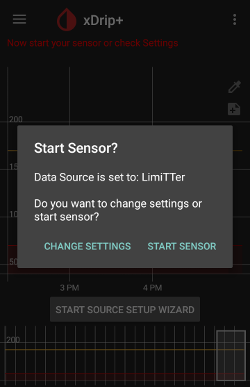Paramètres xDrip+¶
S’il n’est pas déjà configuré, téléchargez xDrip+.
Cette documentation est pour xDrip+ pour Android. Il y a une application “xDrip pour iOS” qui n’a rien à voir avec l’original xDrip+ pour Android.
Pour les émetteurs G6 fabriqués après l’automne/fin 2018 (c.a.d. N° de série commençant par 80 ou 81) vous pouvez utiliser la version master.
Si le numéro de série de votre émetteur Dexcom G6 commence par 8G, 8H ou 8J utilisez l’une des dernières “Nightly build”.
Si votre téléphone tourne Android 10 et que vous avez des difficultés avec la version master de xDrip+ essayez la build 2019/12/31 ou plus récente .
Paramètres de base pour tous les systèmes MGC & MGF¶
Assurez-vous de définir correctement l’URL de base incluant S à la fin de https:// (et non http://)
par ex. https://API_SECRET@your-app-name.herokuapp.com/api/v1/
-> Menu Hamburger (en haut à gauche de l’écran d’accueil) -> Paramètres-> Cloud Upload -> Syncchronisation Nightscout (REST-API) -> URL de base
Désactivez
Automatic CalibrationSi la caseAutomatic Calibrationest cochée, ActivezDownload dataune fois, ensuite décochez la case pourAutomatic Calibrationet désactivezDownload dataà nouveau, sinon les traitements (insuline & glucides) seront ajoutés deux fois dans Nightscout.Appuyez sur
Extra OptionsDésactivez
Upload treatmentsetBack-fill data.Avertissement de sécurité : Vous devez désactiver “Upload treatments” dans xDrip, sinon les traitements peuvent être doublés dans les AAPS conduisant à de faux GA et IA.
L’option
Alert on failuresdoit également être désactivée. Sinon, vous aurez une alarme toutes les 5 minutes dans le cas ou le wifi / réseau mobile est trop mauvais, ou si le serveur n’est pas disponible.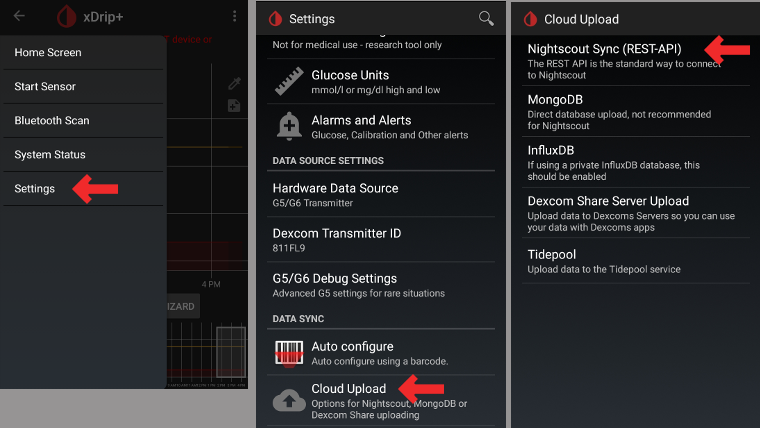
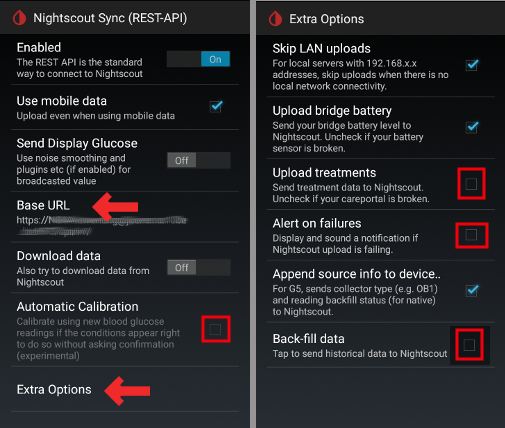
Inter App-Settings (Diffusion locale) Si vous voulez utiliser AndroidAPS et que les données doivent être transmises à AndroidAPS, vous devez activer la Diffusion locale dans xDrip + dans les paramètres Inter-app.
Pour que les valeurs soient les mêmes, vous devez activer
Send Display Glucose.Si vous avez aussi activé
Accept Treatmentset la diffusion dans AndroidAPS, alors xDrip+ recevra l’insuline, les glucides et les informations sur les débits de basal d’AndroidAPS et peut estimer la prédiction des hypo, etc. avec plus de précision.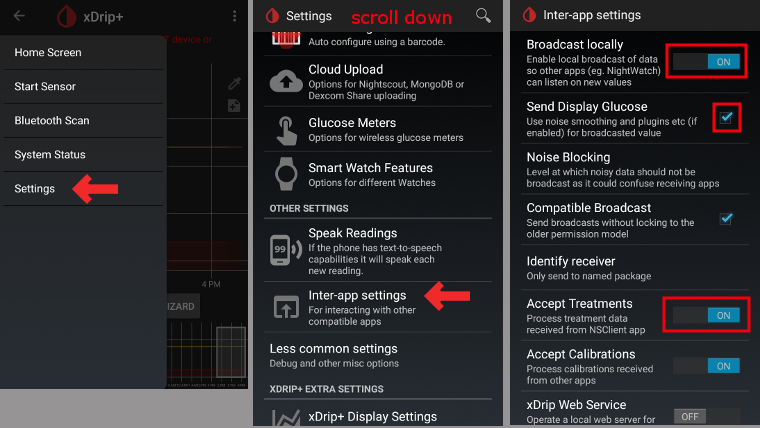
Identifier le récepteur¶
Si vous avez des problèmes de diffusion locale (AAPS ne recevant pas les valeurs Gly de xDrip +) allez dans Paramètres > Inter-app settings > Identify receiver et entrez
info.nightscout.androidaps.Attention: La correction automatique a parfois tendance à changer la lettre i en majuscules. Vous ne devez utiliser que des minuscules pour taper
info.nightscout.androidaps. Un I majuscule empêcherait AAPS de recevoir les valeurs de Gly de xDrip+.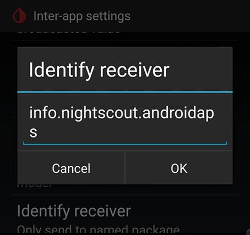
xDrip+ & Dexcom G6¶
- L’émetteur Dexcom G6 peut être connecté simultanément au récepteur Dexcom (ou alternativement à la pompe t:slim) et à une application sur votre téléphone.
- Lorsque vous utilisez xDrip+ comme récepteur, désinstallez d’abord l’application Dexcom. Vous ne pouvez pas connecter xDrip + et l’application Dexcom avec l’émetteur en même temps !
- Si vous avez besoin d’éclaircissements et voulez profiter des alarmes xDrip+, utilisez l’applications Dexcom patchée avec la diffusion locale vers xDrip+.
Version de XDrip+ en fonction du numéro de série de l’émetteur G6.¶
- Pour les émetteurs G6 fabriqués après l’automne/fin 2018 (c.a.d. N° de série commençant par 80 ou 81) vous pouvez utiliser la version master.
- Si le numéro de série de votre émetteur Dexcom G6 commence par 6G, 8H ou 8J, essayez la version pre-release du 28/07/2019 ou plus récente.
Paramètres spécifiques à Dexcom¶
Ouvez les paramètres de débogage G5/G6 -> Menu Hamburger (en haut à gauche de l’écran d’accueil) -> Paramètres -> G5/G6 Debug Settings
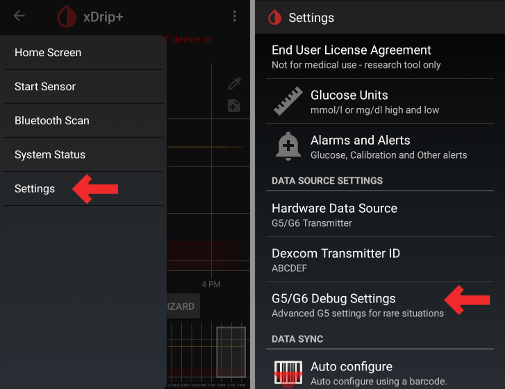
Activez les paramètres suivants
Use the OB1 CollectorNative Algorithm(important if you want to use SMB)G6 supportAllow OB1 unbondingAllow OB1 initiate bonding
Toutes les autres options doivent être désactivées
Ajuster le niveau d’alerte batterie à 280 (en bas des paramètres de débogage G5/G6)
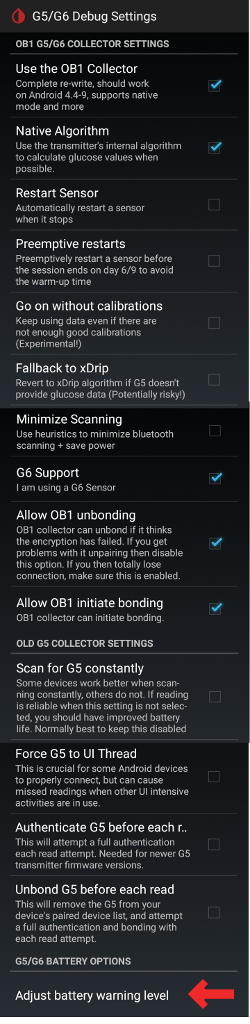
Redémarrages préventifs non recommandés¶
Pour les émetteurs Dexcom dont le numéro de série commence par 8G, 8H ou 8J le redémarrage préventif ne fonctionnent pas et pourrait tuer complètement le capteur !
L’extension automatique des détecteurs Dexcom (preemptive restarts) n’est pas recommandée car cela peut entraîner des “sauts” dans les valeurs Gly le 9ème jour après le redémarrage.
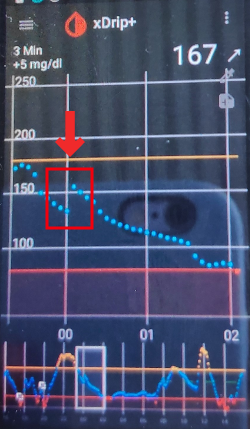
Ce qui est clair, c’est que l’utilisation du G6 est peut-être un peu plus complexe qu’on pourrait le penser au premier abord. Pour l’utiliser en toute sécurité, il y a quelques points à prendre en compte :
- Si vous utilisez les données natives avec le code d’étalonnage dans xDrip+ ou Spike, la chose la plus sûre à faire est de ne pas autoriser les redémarrages préventifs du capteur.
- Si vous devez faire un redémarrage préventif, assurez-vous de le faire à un moment de la journée où vous pouvez observer le changement et faire la calibration si nécessaire.
- Si vous redémarrez des capteurs, fais-le sans l’étalonnage de l’usine pour obtenir les résultats les plus sûrs les jours 11 et 12, ou assurez-vous que vous êtes prêt à le calibrer et à garder un oeil sur la variation.
- La pré-installation du G6 avec un étalonnage d’usine peut entraîner des variations dans les résultats. Si vous faites une pré-installation, alors pour obtenir les meilleurs résultats, vous devrez probablement calibrer le capteur.
- Si vous n’êtes pas attentif aux changements qui peuvent avoir lieu, il peut être préférable de revenir dans un mode “non calibré en usine” et d’utiliser le système comme un G5.
Pour en savoir plus sur les détails et les raisons de ces recommandations, consultez l’article complet publié par Tim Street sur www.diabettech.com.
Connecter l’émetteur G6 pour la première fois¶
Pour le deuxième transmetteur et les suivants, voir Étendre la durée de vie de l’émetteur ci-dessous.
Pour les émetteurs G6 fabriqués après l’automne/fin 2018 (c.a.d. N° de série commençant par 80 ou 81) vous pouvez utiliser la version master.
Si le numéro de série de votre émetteur Dexcom G6 commence par 6G, 8H ou 8J, essayez la version pre-release du 28/07/2019 ou plus récente.
Désactivez le récepteur Dexcom d’origine (s’il est utilisé).
Faites un appui long sur l’icône rouge xDrip+ sur l’écran principal pour activer
Source Wizard Button.Utilisez le Source Wizard Button qui assure les paramétrages par défaut incluant OB1 & Native Mode
- Ce guide vous aidera lors du paramétrage initial.
- Vous aurez besoin de votre numéro de série de l’émetteur si c’est la première fois que vous l’avez utilisé.
Mettre le numéro de série du nouveau transmetteur (présent sur l’emballage du transmetteur ou à l’arrière de celui-ci). Attention à ne pas confondre
0(zéro) etO(o majuscule).
Insérer un nouveau capteur (uniquement en cas de remplacement)
Placer l’émetteur dans le capteur
Si un message apparaît demandant de faire ls’appairage avec “DexcomXX”, où “XX” sont les deux derniers caractères du numéro de série de l’émetteur. acceptez-le (appuyez sur “appairer”)
Ne démarrez pas le nouveau capteur avant que l’information suivante soit présente dans la page Etat du système -> Classic Status Page -> G5/G6 status -> PhoneServiceState :
- Numéro de série du transmetteur commençant par 80 ou 81 : “Got data hh:mm” (par ex. “Got data 19:04”)
- Numéro de série du transmetteur commençant par 8G, 8H ou 8J : “Got glucose hh:mm” (par ex. “Got glucose 19:04”) ou “Got now raw hh:mm” (par ex. “Got now raw 19:04”)

Insérer un nouveau capteur (uniquement en cas de remplacement)
-> En bas de l’écran,
Warm Up x,x hours leftdoit être affiché après quelques minutes.
-> Si le numéro de série de l’émetteur ne commence pas par 8G, 8H ou 8J et qu’il n’y a pas de temps renseigné après plusieurs minutes, arrêtez et redémarrez le capteur.
Redémarrer le transmetteur (état du système - si pas de remplacement du capteur)
Ne rallumez pas le récepteur Dexcom d’origine (si utilisé) avant que xDrip+ affiche les premières lectures.
Faites un appui long sur l’icône rouge xDrip+ sur l’écran principal pour désactiver
Source Wizard Button.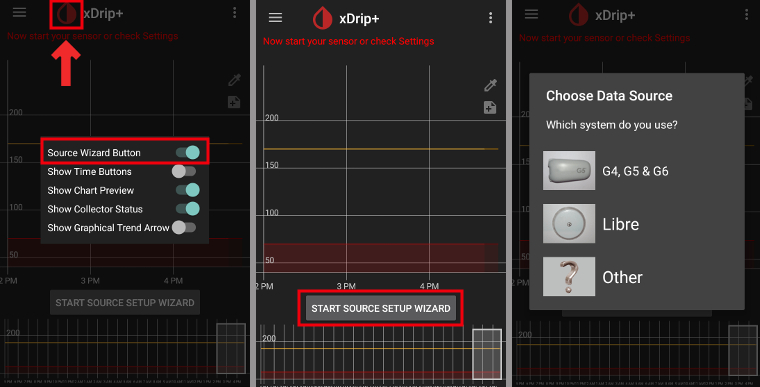
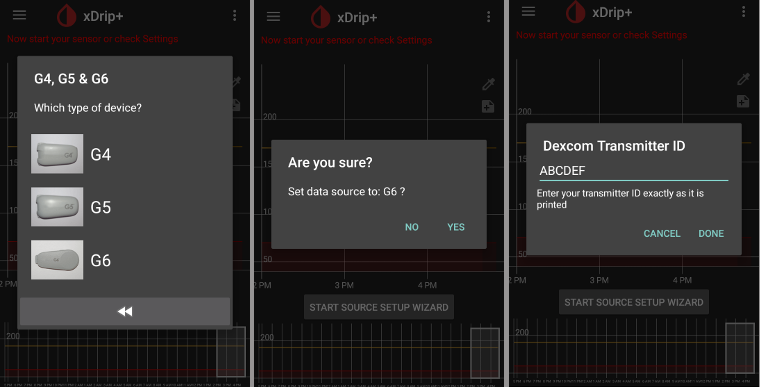
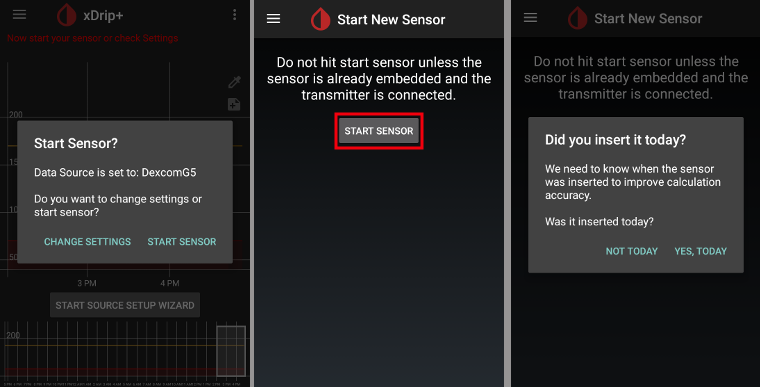
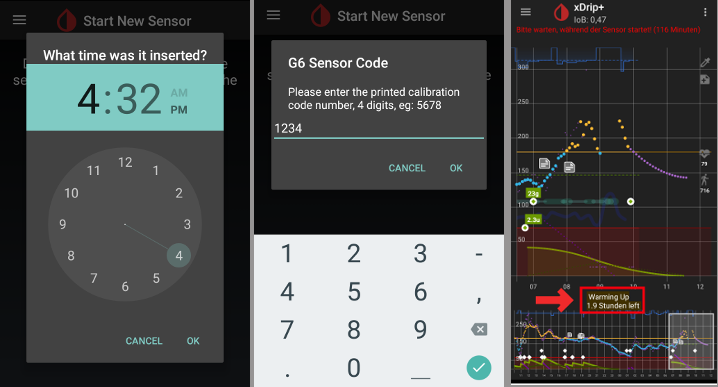
Etat de la batterie de l’émetteur¶
- L’état de la batterie peut être contrôlé dans l’état du système (menu Hamburger en haut à gauche sur l’écran d’accueil)
- Balayez vers la gauche une fois pour voir le deuxième écran.
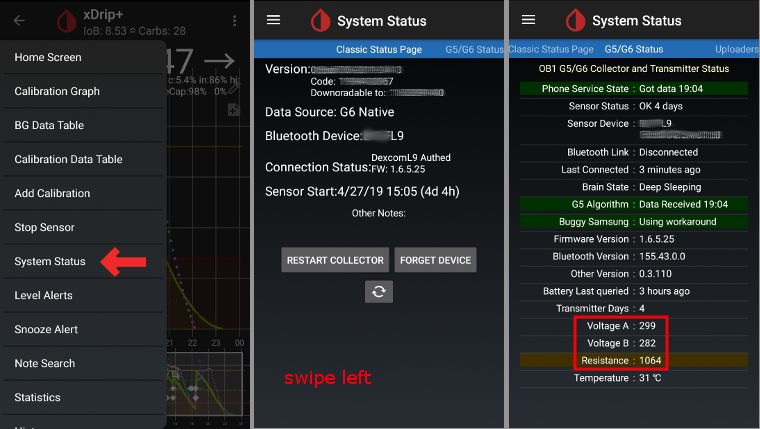
- Les valeurs exactes lorsque l’émetteur “meurt” à cause d’une batterie vide ne sont pas connues. Les renseignements suivants ont été affichés après la mort de l’émetteur :
- Affichage 1 : Transmitter days: 151 / Voltage A: 297 / Voltage B: 260 / Resistance: 2391
- Affichage 2 : Transmitter days: 249 / Voltage A: 275 (at time of failure)
Étendre la durée de vie de l’émetteur¶
Pour l’instant la durée de vie des émetteurs dont le numéro de série commence par 8G, 8H ou 8J ne peut pas être étendue. Même chose pour les émetteurs dont le numéro de série commence par 81 avec le firmware 1.6.5.27 (voir Etat du système - Statut G5/G6 dans la copie d’écran ci-dessus).
Pour éviter les difficultés de démarrage de capteurs il est fortement recommandé d’étendre la durée de vie de l’émetteur avant le jour 100 de la première utilisation.
L’utilisation d’émetteurs dont le numéro de série commence par 81 et avec un firmware 1.6.5.27 est possible au delà de 100 jour uniquement si le mode ‘engineering mode’ est activé et le ‘mode natif’ est désactivé (menu hamburger -> paramètres -> G5/G6 debug settings -> native algorithm) car un reset hard de l’émetteur n’est PAS possible.
La session en cours du capteur sera stoppée lors de l’extension de la durée de vie de l’émetteur. Donc étendre la durée de vie avant un changement de capteur, ou soyez conscient qu’il y aura une nouvelle phase de démarrage du capteur d’une durée de 2h.
Arrêtez le capteur manuellement via le menu hamburger.
Basculez dans le mode
engineering:- appuyez sur le caractère à droite de l’écran de démarrage xDrip+ qui représente une seringue
- puis appuyez sur l’icône du microphone dans le coin inférieur droit
- dans le champs de texte qui s’ouvre, tapez “enable engineering mode”
- cliquez sur “Done”
- si le moteur de reconnaissance vocal Google est activé, vous pouvez aussi dire la commande vocale : “enable engineering mode”.
Accédez aux paramètres de débogage G5 et vérifiez que
Use the OB1 collectorest activé.Utilisez la commande vocale : “hard reset transmitter”
La commande vocale sera exécutée lors de la prochaine réception de données du transmetteur
Regardez l’état du système (menu Hamburger -> état du système) et voyez ce qui se passe
Après environ 10 min. vous pouvez passer à la page “Classic Status Page” (glissez vers la droite) et cliquer sur “Restart collector”. Cela va régler le nombre de jour du capteur à 0 sans avoir besoin de redémarrer un nouveau capteur.
Variante : Si vous voyez un message “Phone Service State: Hard Reset maybe failed” sur la deuxième page d’Etat système, démarrez simplement le capteur et ce message devrait disparaitre.
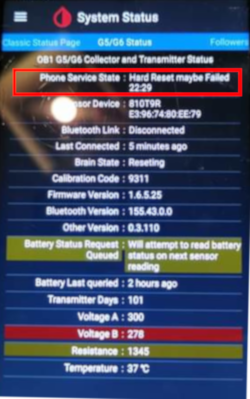
Le nombre de jours du transmetteur doit être à 0 après l’extension réussie de l’émetteur et le démarrage du capteur.
Remplacement de l’émetteur¶
Pour les émetteurs G6 fabriqués après l’automne/fin 2018 (c.a.d. N° de série commençant par 80 ou 81) vous pouvez utiliser la version master.
Si le numéro de série de votre émetteur Dexcom G6 commence par 8G, 8H ou 8J, utilisez une des dernière pre-release de xDrip+.
Désactivez le récepteur Dexcom d’origine (s’il est utilisé).
Arrêtez le capteur (uniquement en cas de remplacement)
Vérifiez qu’il est vraiment arrêté :
Sur le 2ème écran d’état “G5/G6 Status”, regardez
Queue Itemsà peu prèt au milieu - cela devrait afficher quelque chose comme(1) Stop SensorAttendez jusqu’à ce que cela arrive - en général en quelques minutes. L’état du capteur doit être “Stopped” (voir la capture d’écran).
-> Pour retirer le transmetteur sans arrêter le capteur, voir cette vidéo https://youtu.be/AAhBVsc6NZo.
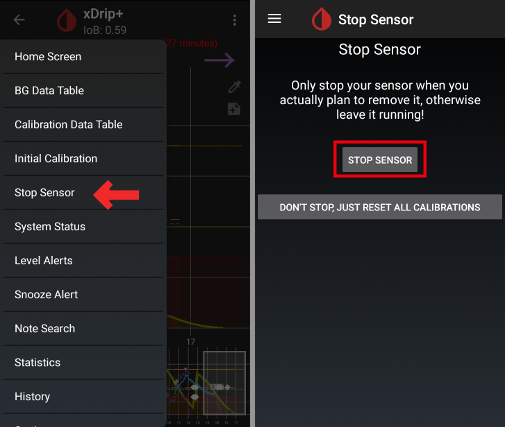
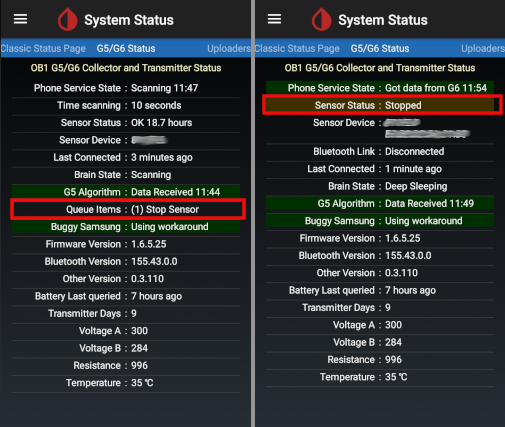
Oubliez le périphérique dans l’état du système xDrip+ (Forget Device) ET dans les réglages BT du smartphone (sera affiché comme DexcomXX où XX sont les deux derniers chiffres du numéro de série du transmetteur)
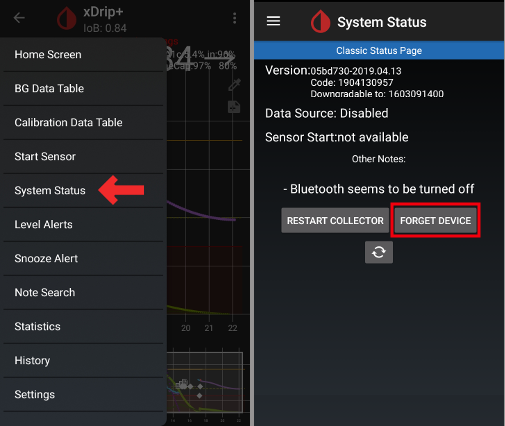
Retirez le transmetteur (et le capteur en cas de remplacement du capteur)
Eloignez l’ancien émetteur pour éviter une reconnexion. Un four à micro-ondes est une parfaite cage de Faraday pour cela, mais débranchez le cordon d’alimentation pour être sûr à 100% que personne ne fera marcher le micro-ondes.
Faites un appui long sur l’icône rouge xDrip+ sur l’écran principal pour activer
Source Wizard Button.Utilisez le Source Wizard Button qui assure les paramétrages par défaut incluant OB1 & Native Mode
- Ce guide vous aidera lors du paramétrage initial.
- Vous aurez besoin du numéro de série du transmetteur si c’est la première fois que vous l’utilisez.
Mettez le numéro de série du nouveau transmetteur. Veillez à ne pas confondre 0 (zéro) et O (o majuscule).
Insérez un nouveau capteur (uniquement en cas de remplacement).
Placez le transmetteur dans le capteur - Ne pas démarrer immédiatement le capteur !
Les nouveaux “Transmetteurs Firefly” (numéros de série commençant par 8G, 8H ou 8J) ne peuvent être utilisés que dans le mode natif.
Les options suivantes ne doivent pas être activées pour les nouveaux “transmetteurs Firefly” (numéro de série commençant par 8G, 8H ou 8J) :
- Redémarrage préemptif (désactivé !)
- Redémarrage du capteur (désactivé !)
- Retour à xDrip+ (désactivé !)
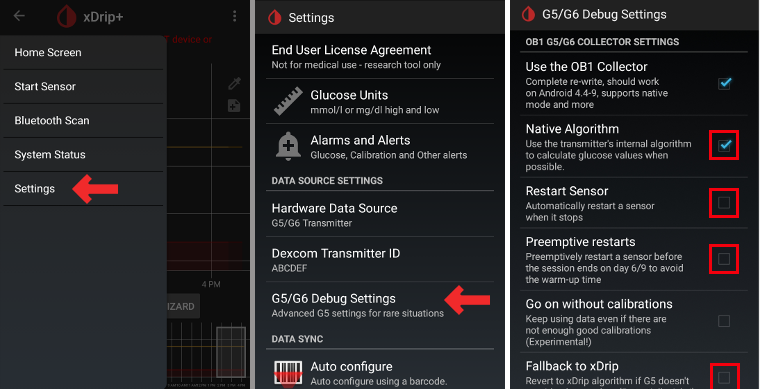
Vérifiez dans la page Etat du système -> G5/G6 status -> Phone Service State si une des informations suivantes est affichée :
- Numéro de série du transmetteur commençant par 80 ou 81 : “Got data hh:mm” (par ex. “Got data 19:04”)
- Numéro de série du transmetteur commençant par 8G, 8H ou 8J : “Got glucose hh:mm” (par ex. “Got glucose 19:04”) ou “Got now raw hh:mm” (par ex. “Got now raw 19:04”)

Attendez 15 minutes car l’émetteur doit communiquer plusieurs fois avec xDrip avant le démarrage du nouveau capteur. Les données de la batterie seront affichées sous les informations de Firmware.

Démarrez le capteur et de NE PAS ANTIDATER ! Sélectionnez toujours “Oui, aujourd’hui” !
Redémarrez le transmetteur (état du système - si pas de remplacement du capteur)
Ne rallumez pas le récepteur Dexcom d’origine (si utilisé) avant que xDrip+ affiche les premières lectures.
Faites un appui long sur l’icône rouge xDrip+ sur l’écran principal pour désactiver
Source Wizard Button.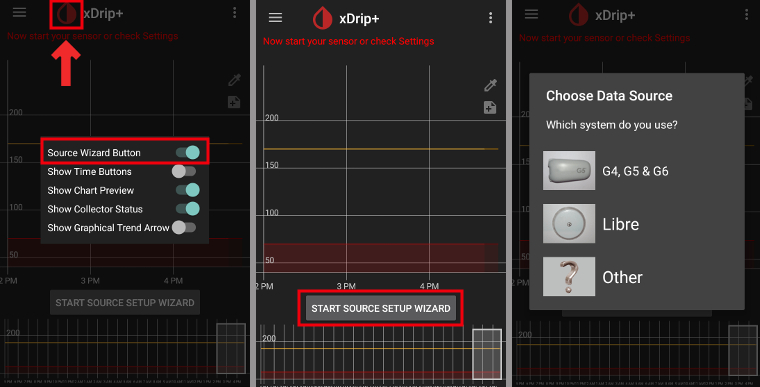
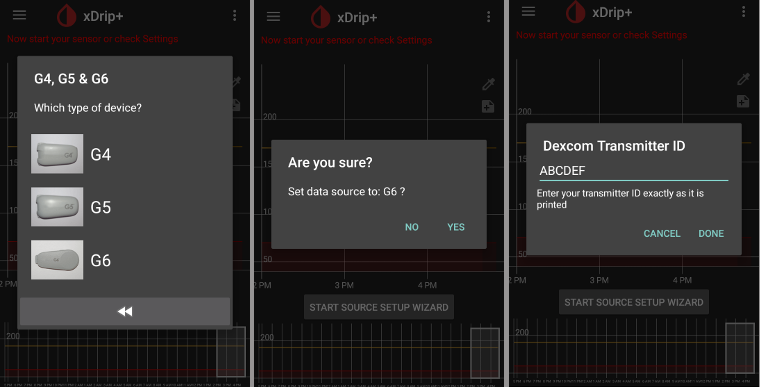
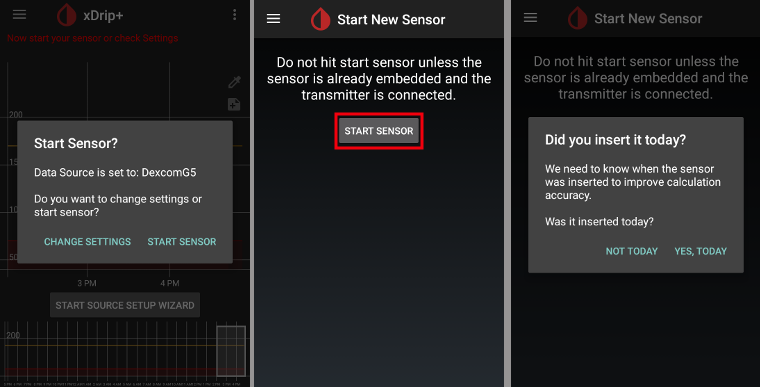
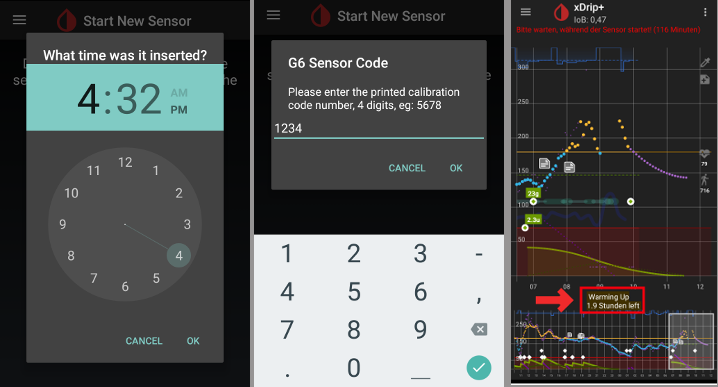
Nouveau capteur¶
Désactivez le récepteur Dexcom d’origine (s’il est utilisé).
Arrêtez le capteur si nécessaire
Vérifiez qu’il est vraiment arrêté :
Sur le 2ème écran d’état “G5/G6 Status”, regardez
Queue Itemsà peu prèt au milieu - cela devrait afficher quelque chose comme(1) Stop SensorAttendez jusqu’à ce que cela arrive - en général en quelques minutes.
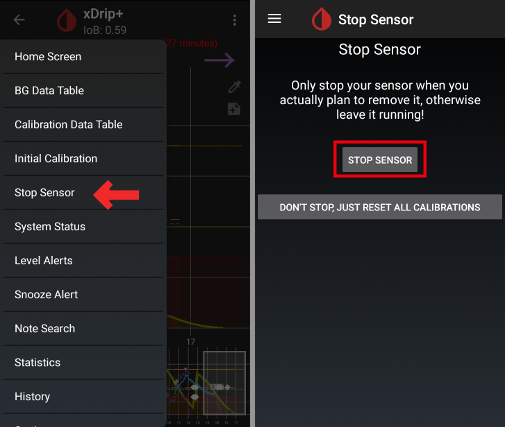
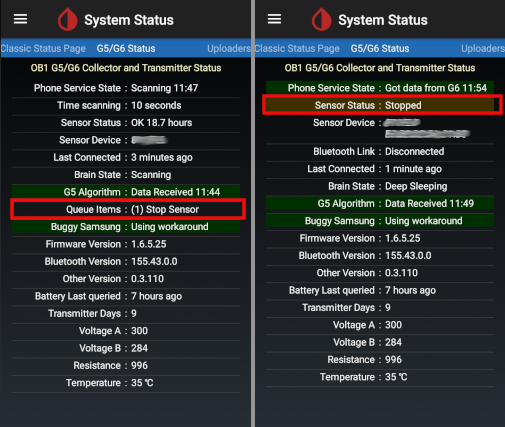
Nettoyez les contacts (à l’arrière du transmetteur) avec de l’alcool et laissez sécher à l’air.
Dans le cas ou vous utilisez cette fonction, désactivez
Restart SensoretPreemptive restarts(menu Hamburger -> Paramètres -> G5/G6 Debug Settings). Si vous oubliez cette étape et que ces fonctions sont activées, le nouveau détecteur ne démarrera pas correctement.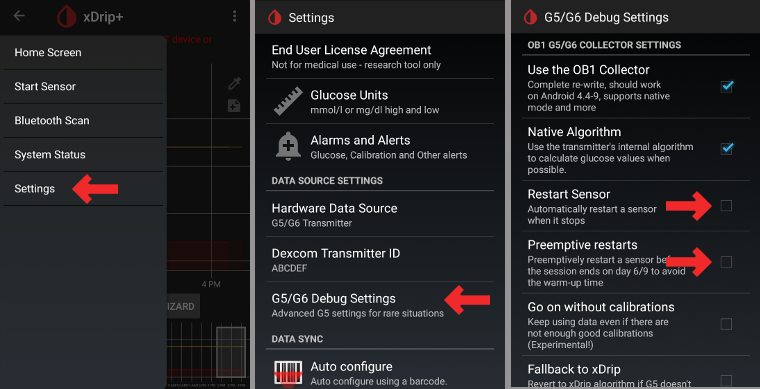
Démarrez le capteur
Pour les nouveaux transmetteurs Firefly (numéros de série commençant par 8G, 8H ou 8J) c’est obligatoire, pour tous les autres transmetteurs il est recommandé d’attendre environ 15 minutes entre l’arrêt et le démarrage du nouveau capteur (jusqu’à ce que
Sensor Status: Stoppedsoit affiché sur la deuxième page de l’état du système). NE PAS ANTIDATER !Réglez l’heure de l’insertion
- Pour utiliser le mode natif G6, vous devez attendre les 2 heures de démarrage (l’heure d’insertion est maintenant).
- Si vous utilisez l’algorithme xDrip+, vous pouvez définir une heure d’insertion antérieure de 2 heures pour éviter le temps de démarrage. Les glycémies peuvent être très irrégulière. Par conséquent, ce n’est pas recommandé.
Entrez le code du capteur (sur la protection du capteur)
- Conserver le code pour un usage ultérieur (par ex. pour redémarrer le transmetteur s’il a dû être retiré)
- Le Code peut également être trouvé dans les journaux xDrip+ : Cliquez sur les 3 points du menu sur xDrip+ sur l’écran d’accueil et choisissez
Afficher le journal d'événements.
Aucune calibration n’est nécessaire si vous utilisez le G6 en “mode natif”. xDrip+ affichera automatiquement les glycémies après les 2 heures de démarrage.
Ne rallumez pas le récepteur Dexcom d’origine (s’il est utilisé) avant que xDrip+ n’affiche les premières lectures.
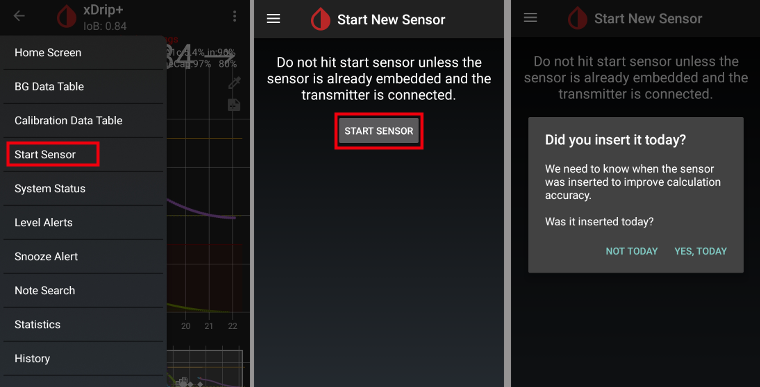
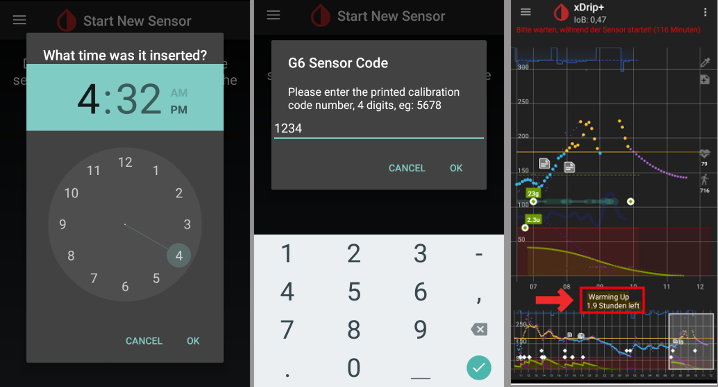
Récupérez le code du capteur¶
Dans la version master datée du 18/05/2019 et les dernière pre-releases le code du capteur est affiché dans l’état du système (menu Hamburger en haut à gauche de l’écran d’accueil).
Balayez vers la gauche une fois pour voir le deuxième écran.
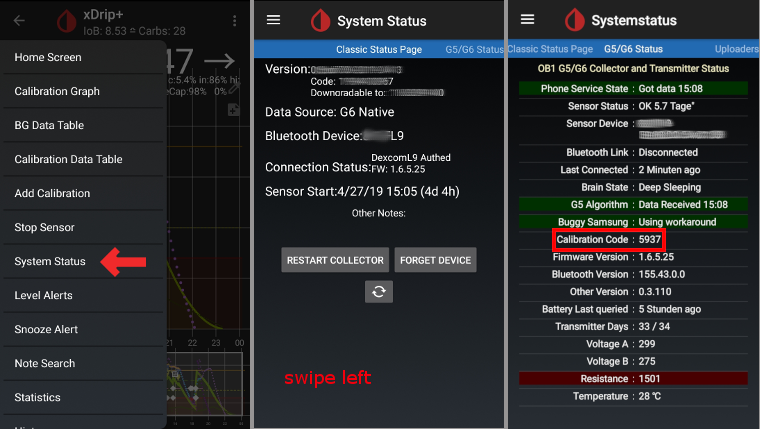
Le code du capteur Dexcom peut également être trouvé dans les journaux de xDrip+.
Appuyez sur le menu 3 points (en haut à droite de l’écran d’accueil)
Selectionnez
View Event Logset cherchez “code”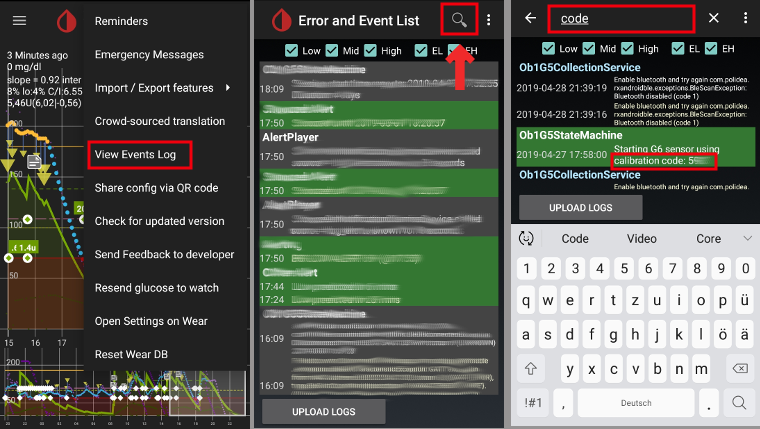
Dépannage Dexcom G5/G6 et xDrip+¶
Problème de connexion du transmetteur¶
- Le transmetteur doit être affiché dans les paramètres bluetooth de votre smartphone.
- Le transmetteur sera affiché comme DexcomXX où XX sont les deux derniers chiffres du numéro de série du transmetteur) (par ex. DexcomHY).
- Ouvrez l’Etat du système dans xDrip+ (menu hamburger sur le côté gauche de l’écran).
- Vérifiez si votre transmetteur est affiché sur la première page d’état (“Classic Status Page”).
- Si non : Supprimez le transmetteur dans les paramètres Bluetooth du smartphone et redémarrez le transmetteur.
- Attendez environ 5 min. jusqu’à ce que le transmetteur Dexcom se reconnecte automatiquement.
Problème lors du démarrage du nouveau capteur¶
Veuillez noter que la méthode suivante risque de ne pas fonctionner si le numéro de série de votre transmetteur Dexcom G6 commence par 8G, 8H ou 8J.
- Le capteur natif est indiqué comme “FAILED: Sensor Failed Start”
- Arrêter le capteur
- Redémarrez votre téléphone
- Démarrez le capteur avec le code 0000 (quatre fois zéro)
- Attendez 15 minutes
- Arrêter le capteur
- Démarrez le capteur avec le code “réel” (imprimé sur la protection adhésive)
Vérifiez dans les journaux xDrip+ si xDrip+ commence à compter “Duration: 1 minute” (et ainsi de suite). Ce n’est que dans les journaux xDrip+ que vous pouvez détecter à un stade précoce si xdrip+ a arrêté un capteur. Le dernier état n’est pas toujours affiché correctement en bas de l’écran de démarrage.
xDrip+ & Freestyle Libre¶
Paramètres spécifiques au Freestyle Libre¶
Ouvrir les paramètres Bluetooth -> Menu Hamburger (en haut à gauche de l’homescreen) -> Paramètres -> défilement vers le bas -> Paramètres moins courants -> Bluetooth Settings
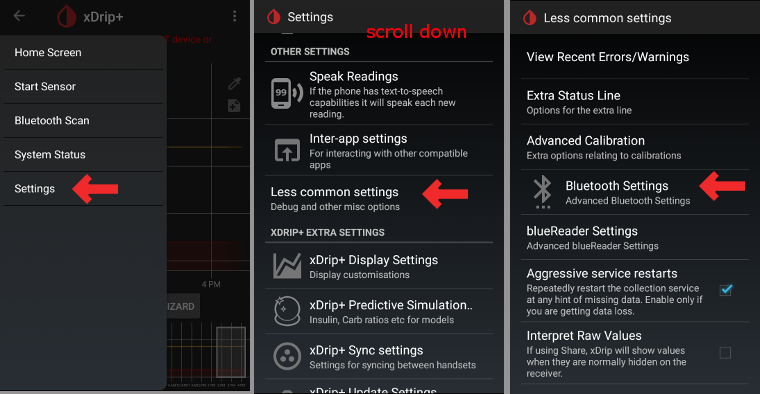
Activez les paramètres suivants
Turn Bluetooth onUse scanningAlways discover services
Toutes les autres options doivent être désactivées
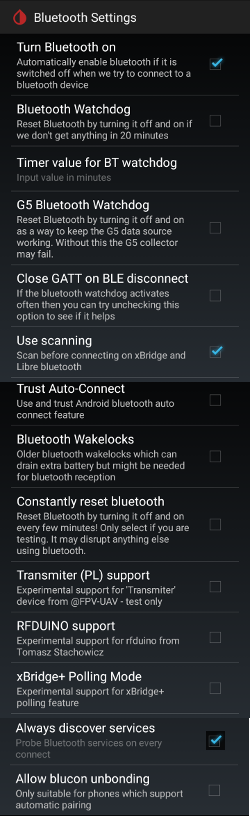
Niveau de batterie du transmetteur Freestyle Libre¶
- Le niveau de batterie de certains transmetteurs comme le MiaoMiao 2 est affiché dans AAPS.
- Les détails peuvent être trouvés sur la page Écrans AndroidAPS.